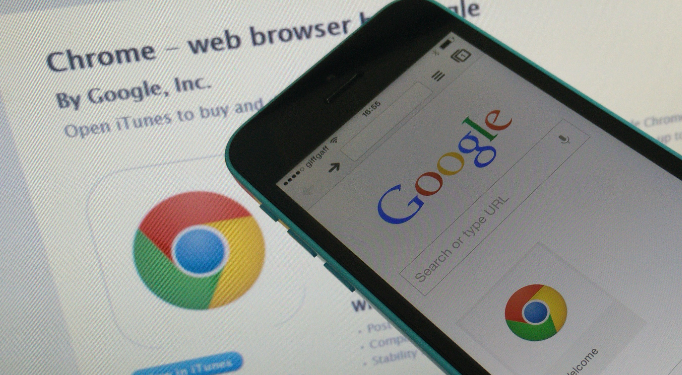一、打开Chrome浏览器设置
1. 首先,在你的安卓设备主屏幕上找到并点击Chrome浏览器图标,启动该应用。
2. 进入浏览器后,点击右上角的三个竖点图标(通常位于屏幕右上角),这是Chrome浏览器的菜单按钮。在弹出的菜单中,选择“设置”选项,进入浏览器的设置页面。
二、进入下载设置
1. 在Chrome浏览器的设置页面中,向下滚动屏幕,找到并点击“高级”选项。这个选项可能位于页面的中间或底部位置,具体取决于你的设备和浏览器版本。
2. 进入“高级”设置页面后,继续向下滚动,找到“下载内容”选项,然后点击它。
三、更改默认下载位置
1. 在“下载内容”页面中,你会看到“下载位置”选项。点击该选项后,系统会显示当前默认的下载位置,通常是设备的内部存储空间中的“Downloads”文件夹。
2. 若要更改默认下载位置,点击“下载位置”旁边的路径,系统会弹出文件管理器窗口。在文件管理器中,你可以浏览设备的各个存储位置,如内部存储的其他文件夹、SD卡等。
3. 选择合适的存储位置后,点击确定或返回按钮,即可完成默认下载位置的更改。
四、确认设置生效
1. 完成上述步骤后,你可以在浏览器中尝试下载一个文件,例如点击网页上的某个下载链接。下载完成后,前往你刚刚设置的新下载位置进行查看,确认文件是否成功下载到该位置。
2. 如果发现文件没有按照预期下载到新位置,可能是由于某些网站对下载位置有特定的限制或者浏览器缓存等原因导致。此时,你可以尝试清除浏览器缓存或者重新进行上述设置步骤。
通过以上简单的操作,你就可以轻松地在安卓Chrome浏览器中设置默认文件下载位置,方便管理自己的下载文件。如果你在使用过程中遇到任何问题,可以随时查阅浏览器的帮助文档或者向相关技术支持人员寻求帮助。